win11系统C盘爆红了可以删除哪些文件 C盘瘦身最简单的方法
时间:2024-12-04 来源:互联网 标签: PHP教程
“你的C盘红了!”当收到这串信息时,很多人的电脑使用生涯都会进入一个新的阶段:C盘爆满。
C盘是Windows系统盘,也是大多数人电脑中最重要的硬盘分区。在Windows11系统中,C盘会存储大量的系统文件和应用程序,以及用户个人的文件和数据。如果C盘空间不足,可能会导致系统运行缓慢、应用程序崩溃等问题。保持C盘有足够的可用空间是非常重要的。但是,有时候由于各种原因,C盘可能会变得非常拥挤,甚至出现红色警告标志,表示空间已经不足。如何快速地给C盘瘦身呢?本文将介绍一些简单的方法,帮助您清除不必要的文件和程序,释放C盘空间。
一、清理临时文件
Windows系统中会生成大量的临时文件,这些文件通常是由系统或应用程序在运行过程中产生的。这些临时文件可能会占用大量的磁盘空间。因此,定期清理这些临时文件可以有效地释放C盘空间。
您可以使用Windows自带的工具来清理临时文件。打开“设置”>“系统”>“存储”,然后点击“临时文件”选项卡。在这里,您可以选择要清理的文件类型,例如Internet临时文件、系统错误内存转储文件等。点击“清理”按钮即可开始清理临时文件。


二、卸载不需要的程序
随着时间的推移,您可能会安装很多不再需要的程序。这些程序可能会占用大量的C盘空间。因此,定期卸载不需要的程序可以有效地释放C盘空间。
您可以使用Windows自带的工具来卸载程序。打开“设置”>“应用”>“应用和功能”,然后找到您想要卸载的程序。点击程序名称旁边的“卸载”按钮即可开始卸载程序。
三、移动大文件到其他分区
如果您的C盘中有一些特别大的文件,例如电影、音乐或游戏,这些文件可能会占用大量的C盘空间。因此,将这些大文件移动到其他分区可以有效地释放C盘空间。
您可以使用Windows资源管理器来移动大文件。打开资源管理器,找到您想要移动的大文件所在的文件夹。右键单击该文件夹,然后选择“剪切”。接下来,导航到您想要将文件移动到的分区,右键单击空白区域并选择“粘贴”即可完成大文件的移动。
四、禁用休眠功能
休眠功能可以让您的电脑在关闭电源后保存当前的工作状态,以便下次开机时能够快速恢复工作状态。但是,如果您不经常使用休眠功能,那么禁用它可以节省大约等同于内存大小的磁盘空间。
您可以使用命令提示符来禁用休眠功能。按下Win+X键,然后选择“WindowsPowerShell(管理员)”。在弹出的命令提示符窗口中输入以下命令并按回车键:
powercfg-hoff这将禁用休眠功能并释放相应的磁盘空间。
五、压缩文件和文件夹
如果您的C盘中有大量的文本文件或未加密的图片和视频文件,那么您可以使用压缩功能来减少它们的占用空间。
您可以使用Windows自带的工具来压缩文件和文件夹。打开资源管理器,找到您想要压缩的文件或文件夹所在的文件夹。右键单击该文件或文件夹,然后选择“属性”。在弹出的属性窗口中切换到“高级”选项卡,勾选“压缩内容以节省磁盘空间”。最后点击“确定”按钮即可完成压缩操作。
需要注意的是,压缩文件和文件夹可能会影响系统的读写性能。如果您的电脑性能较低或者需要频繁读写大量数据,请谨慎使用此功能。


六、清理系统还原点
系统还原点是Windows系统中的一个功能,它可以在系统出现问题时恢复到之前的状态。然而,随着时间的推移,系统还原点可能会占用大量的C盘空间。因此,定期清理不必要的系统还原点可以有效地释放C盘空间。
您可以使用Windows自带的工具来清理系统还原点。
按下Win+R键打开运行对话框,输入“sysdm.cpl”并按回车键打开系统属性窗口。

在弹出的窗口中切换到“系统保护”选项卡,然后点击“配置”按钮。

在弹出的配置窗口中,您可以选择要删除的还原点或调整还原点的最大占用空间。点击“删除”按钮即可清理不必要的系统还原点。

七、清理回收站
当您删除文件或文件夹时,它们通常会被移动到回收站中而不是直接删除。这意味着即使您删除了一些不再需要的文件或文件夹,它们仍然会占用C盘的空间。因此,定期清空回收站可以有效地释放C盘空间。
您可以使用Windows资源管理器来清空回收站。打开资源管理器,找到左侧导航栏中的“回收站”图标并双击打开它。在弹出的窗口中点击“清空回收站”按钮即可完成清空操作。需要注意的是,一旦清空回收站就无法恢复已删除的文件或文件夹了。
以上介绍了一些简单的方法来帮助释放C盘空间。当然还有很多其他的方法可以尝试例如升级硬盘为SSD等但需要注意风险和成本问题哦!
以上就是php小编整理的全部内容,希望对您有所帮助,更多相关资料请查看php教程栏目。
-
 光遇自动弹琴app如何进行循环练习 2026-01-10
光遇自动弹琴app如何进行循环练习 2026-01-10 -
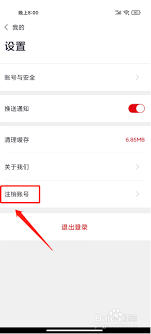 如何注销中公教育账号 2026-01-10
如何注销中公教育账号 2026-01-10 -
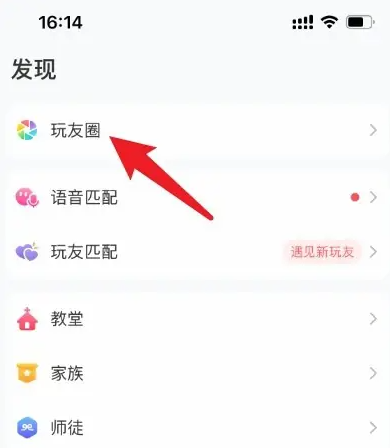 会玩app玩友圈怎么发视频 会玩app玩友圈发视频方法 2026-01-10
会玩app玩友圈怎么发视频 会玩app玩友圈发视频方法 2026-01-10 -
 《ToDesk》更改昵称方法 2026-01-10
《ToDesk》更改昵称方法 2026-01-10 -
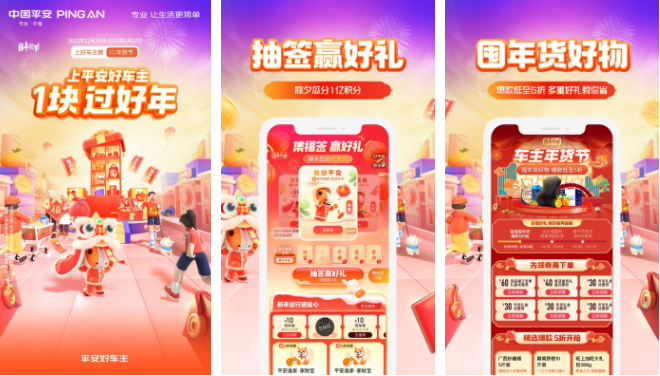 平安车险app如何缴纳车船税 操作方法介绍 2026-01-10
平安车险app如何缴纳车船税 操作方法介绍 2026-01-10 -
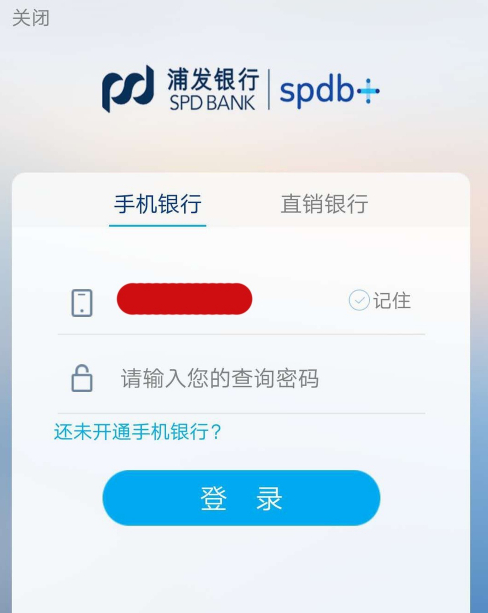 浦发手机银行怎么更改身份证 浦发银行app更新身份证步骤介绍 2026-01-10
浦发手机银行怎么更改身份证 浦发银行app更新身份证步骤介绍 2026-01-10





